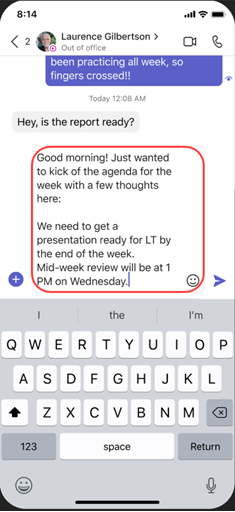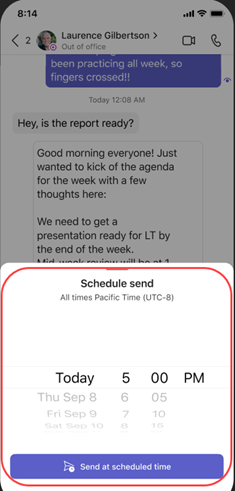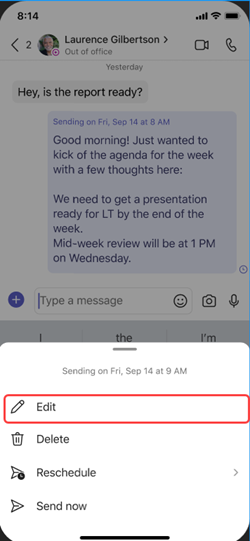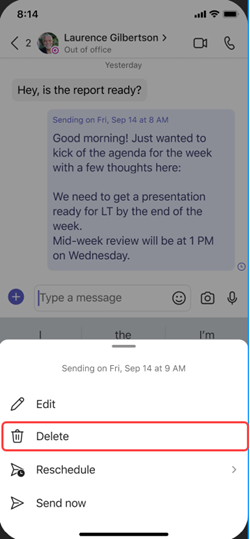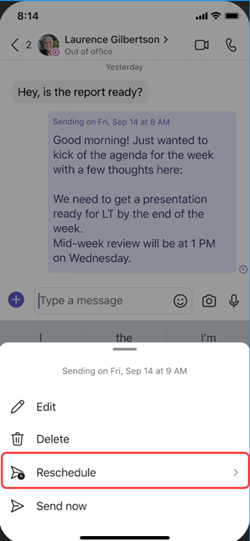Plánování zpráv chatu v Microsoft Teams
Pokud chcete odeslat zprávu v chatu, ale načasování není úplně správné, naplánujte zprávu na datum a čas, který respektuje spolupráci v různých umístěních a pracovní době. Naplánováním zprávy chatu zajistíte, že se zpráva odešle k datu a času, který máte pod kontrolou.
Naplánování pozdějšího odeslání zprávy v chatu
-
Compose zprávu a pak vyberte Akce a aplikace
-
Vyberte Naplánovat zprávu
-
V místní nabídce zvolte datum a čas, kdy ho chcete odeslat.
-
Klikněte na tlačítko Pokračovat.
-
Vyberte Odeslat
Zpráva chatu se odešle automaticky v nastaveném čase.
Poznámka: Abyste mohli naplánovat zprávu, musíte být v konverzaci s osobou, se kterou chcete chatovat.
Úprava naplánované zprávy chatu
-
Najeďte myší na zprávu a vyberte Upravit
-
Upravte zprávu chatu a pak vyberte Hotovo
Přeplánovat doručení zprávy chatu
-
Najeďte myší na zprávu a vyberte Upravit
-
Vyberte šipku dolů vedle naplánovaného data a času a zvolte nové datum a čas pro odeslání zprávy.
-
Změňte datum nebo čas.
-
Vyberte Pokračovat a pak vyberte Hotovo
Odstranění naplánované zprávy chatu
-
Přejděte na zprávu a vyberte Další možnosti
-
Naplánujte odeslání zprávy chatu později.
Naplánování pozdějšího přečtení zprávy v chatu
-
Zadejte zprávu do chatu
-
Dlouze stiskněte tlačítko Odeslat
-
V automaticky otevíraných polích Pro odeslání plánu vyberte datum a čas.
-
Klepněte na Odeslat v naplánovaném čase.
Úprava naplánované zprávy chatu
-
Přejděte na zprávu chatu.
-
Dlouze stiskněte naplánovanou zprávu, kterou chcete upravit, a klepněte na Upravit
-
Přepište zprávu chatu. Až budete s úpravami hotovi, klepněte na Odeslat
Odstranění naplánované zprávy chatu
-
Přejděte na zprávu chatu.
-
Dlouze stiskněte naplánovanou zprávu, kterou chcete odstranit, a klepněte na Odstranit
Přeplánovat zprávu chatu
-
Přejděte na zprávu chatu.
-
Dlouze stiskněte naplánovanou zprávu, kterou chcete přeplánovat, a potom klepněte na Přeplánovat
-
V poli Naplánovat odeslání vyberte nové datum a čas a potom klepněte na Odeslat v naplánovaném čase.